(双击全屏播放)
一、前言
- 为什么选择Hyper-V? windowns自带,免费
- 基础环境
二、虚拟机配置
- 下载CentOS7镜像 https://www.centos.org/download/ 此次安装使用的版本为:CentOS-7-x86_64-Minimal-1611.iso
- 打开Hyper-V虚拟机管理器&新建虚拟机
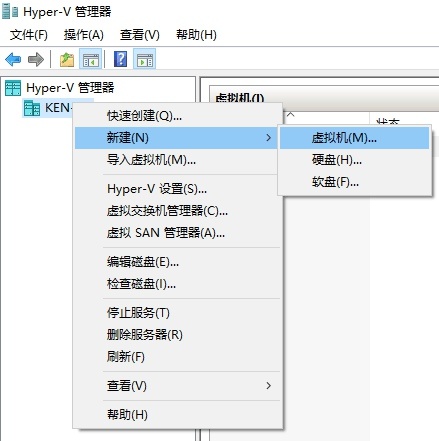
- 指定虚拟机名称&安装位置
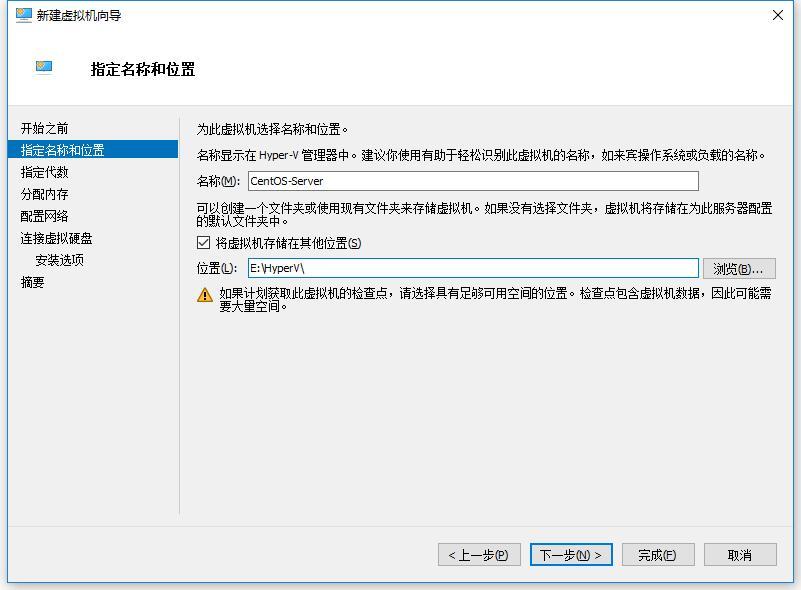
- 选择虚拟机代数 第一代虚拟机(例如Server 2008等平台技术,支持Vista、Win7) 第二代虚拟机(支持专有的安全启动,适用于Win8、Win8.1 Update等新平台)
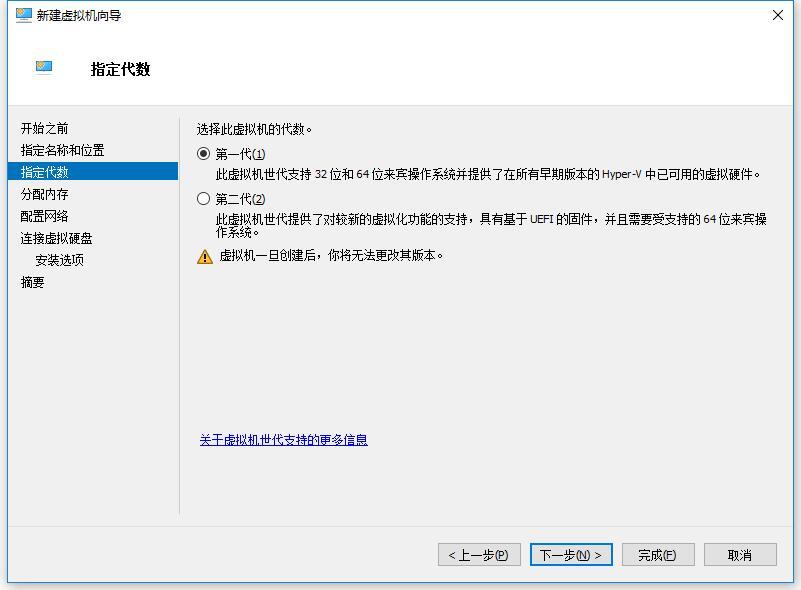
- 分配内存
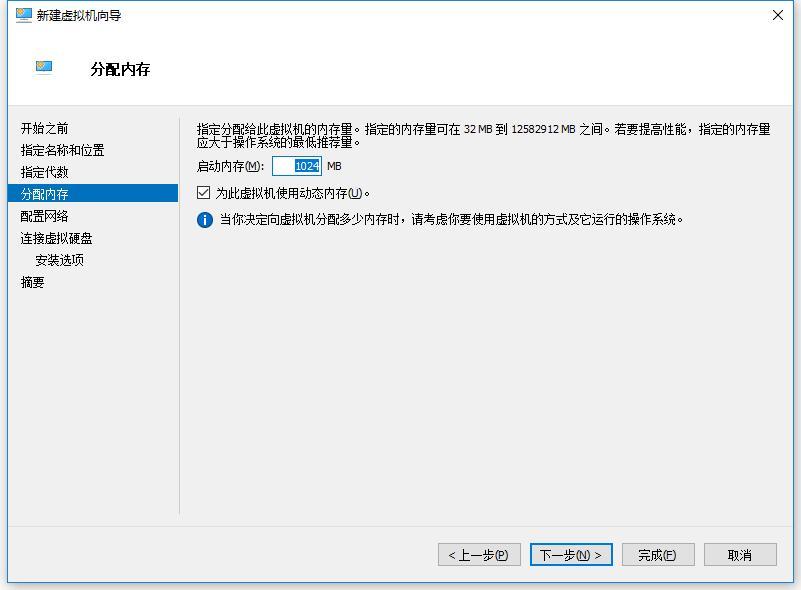
- 配置网络 默认选择未连接即可,后面将专门写如何配置网络
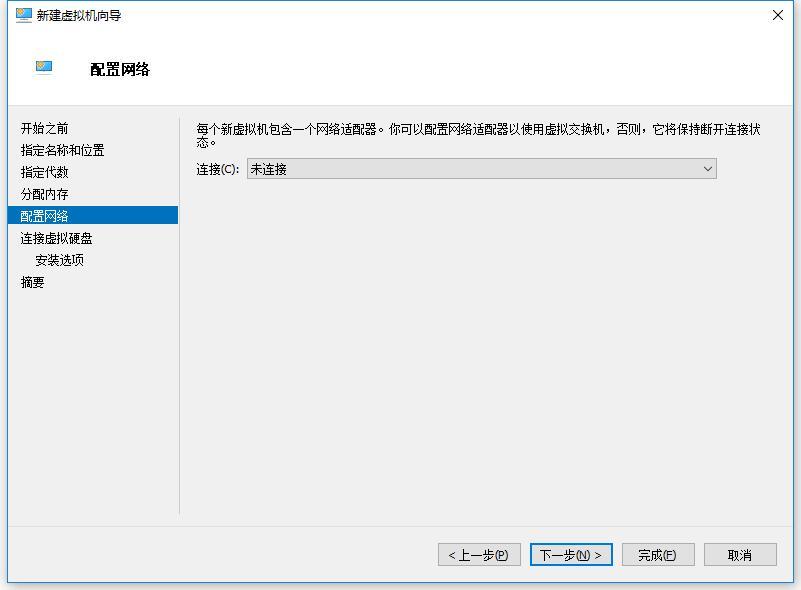
- 设置虚拟硬盘位置&大小 虚拟硬盘大小不会直接占用硬盘空间,而是随着虚拟机文件增加而增加
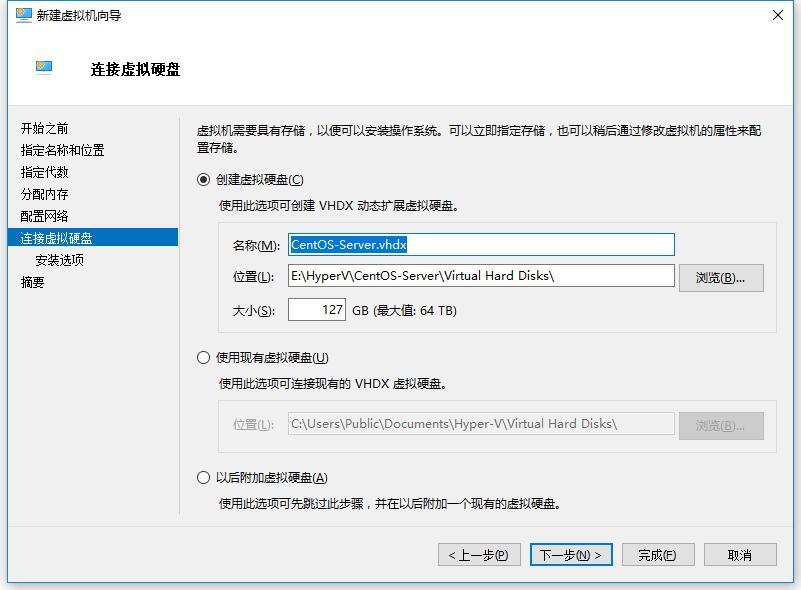
- 选择镜像文件
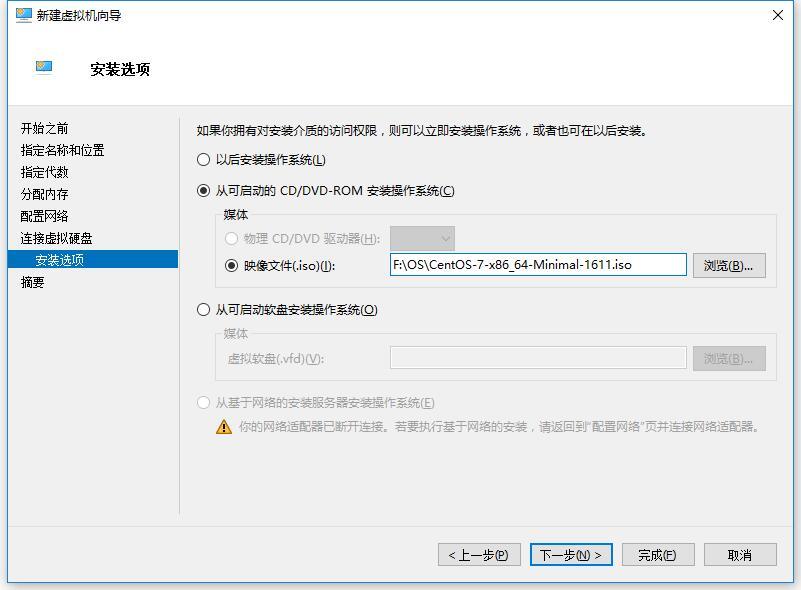
- 一直下一步点击完成即可
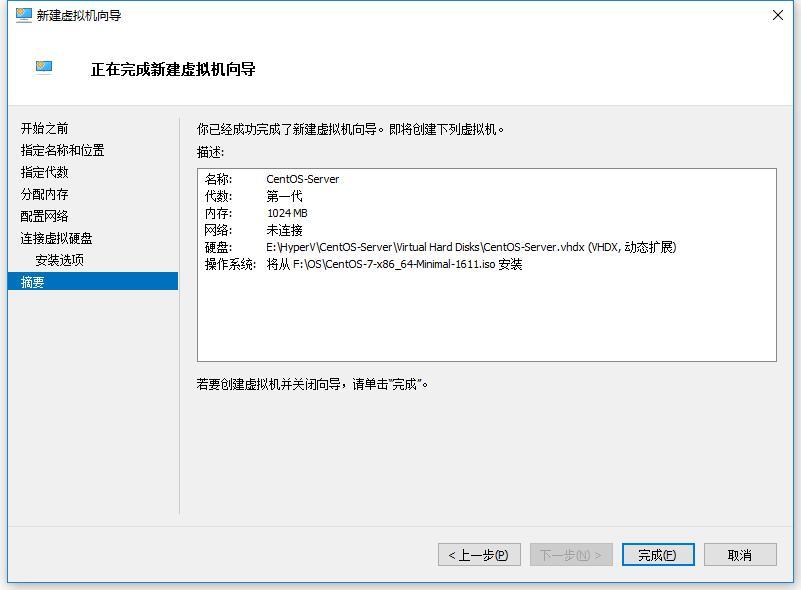
三、启动&安装
- 右键菜单
- 连接:连接虚拟机
- 设置:配置虚拟机(硬件、网络等)
- 检查点:设置虚拟机快照,如果不慎做了误操作可以切换到之前的快照
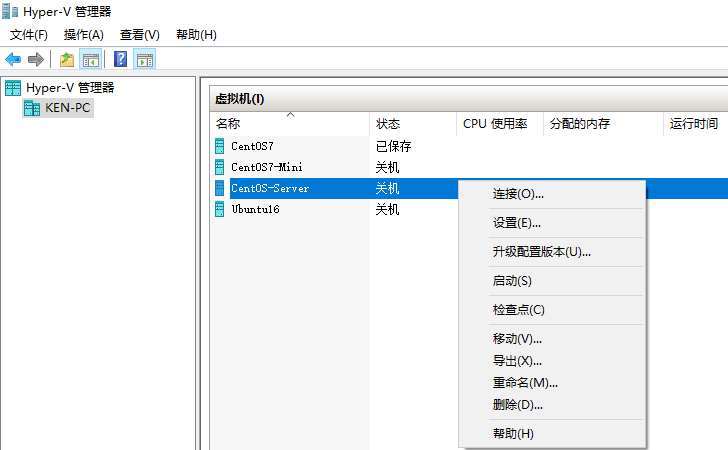
- 启动虚拟机
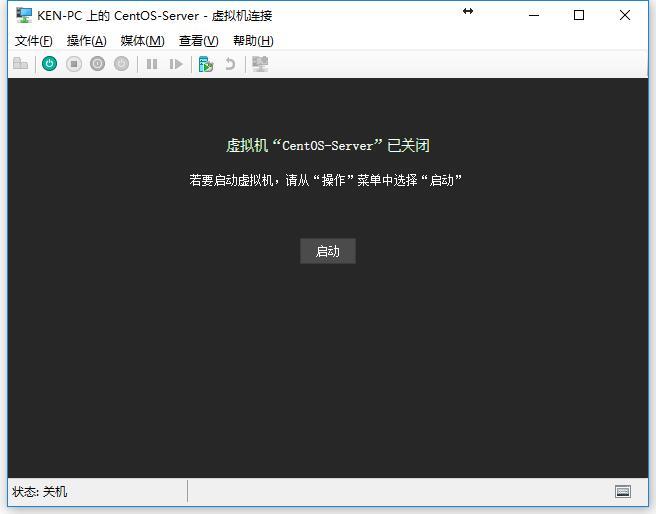
- 开始安装 选择第一项:Install CentOS Linux 7
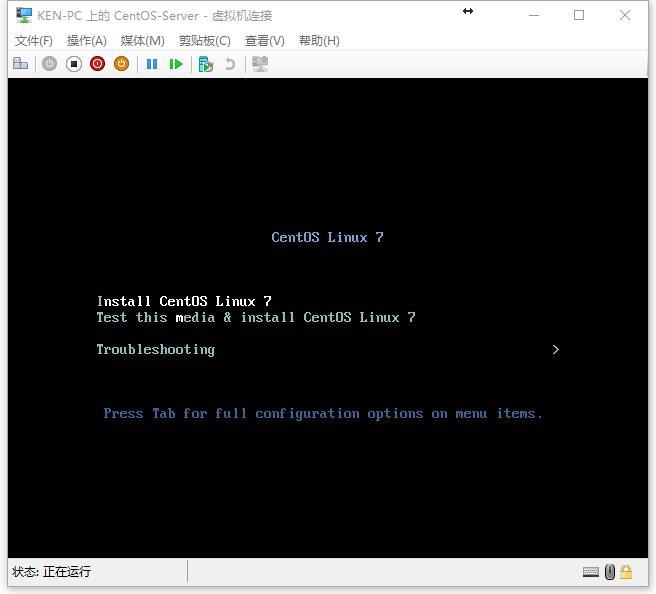
- 选择语言
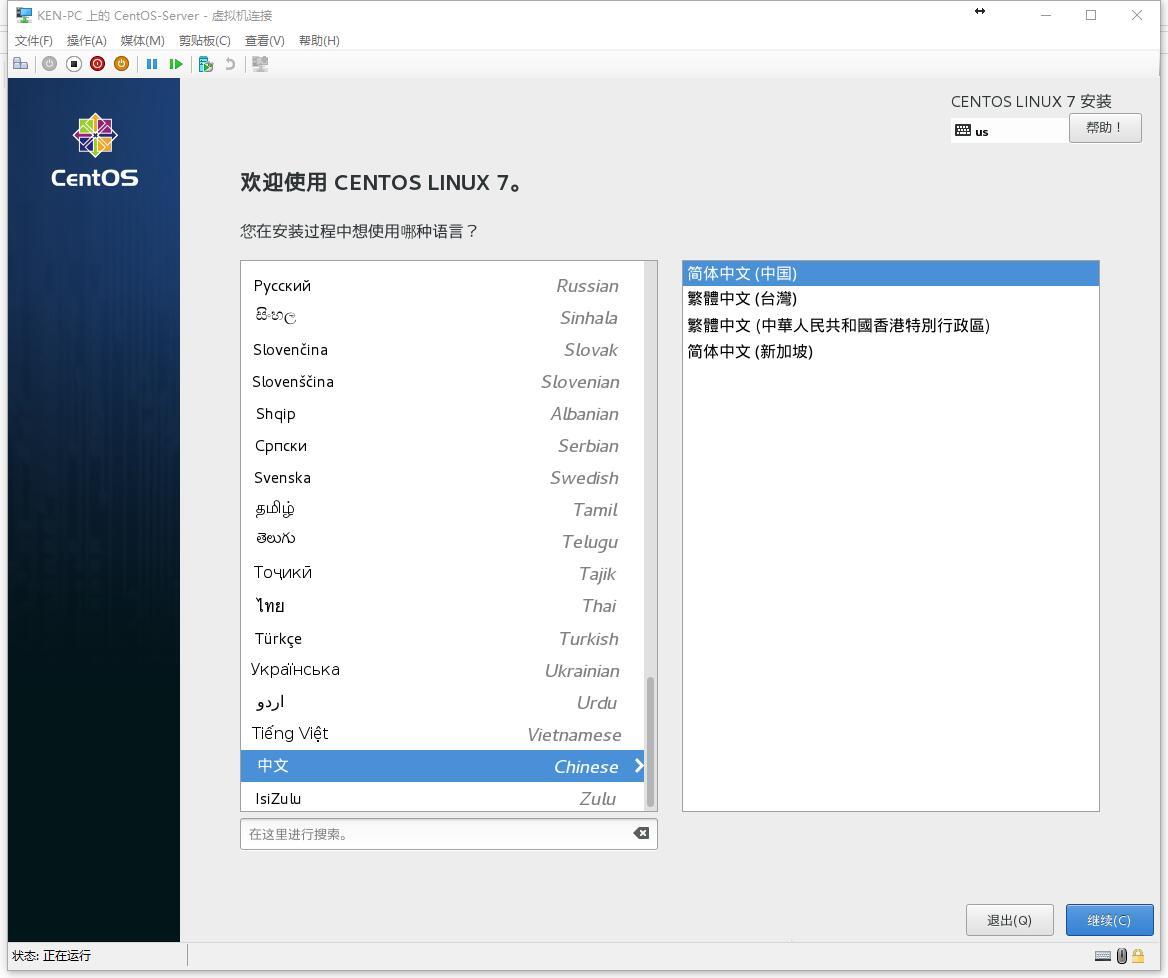
- 设置安装位置
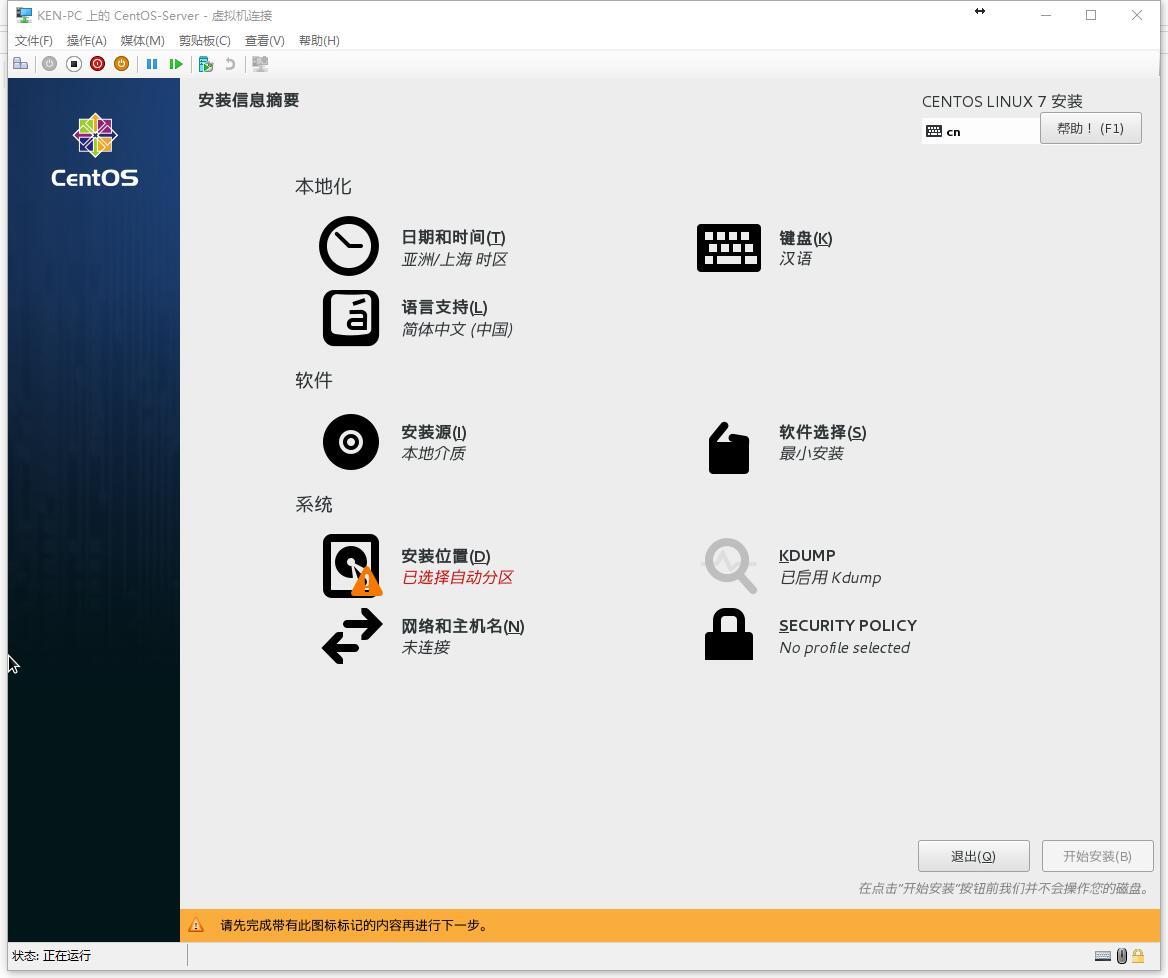
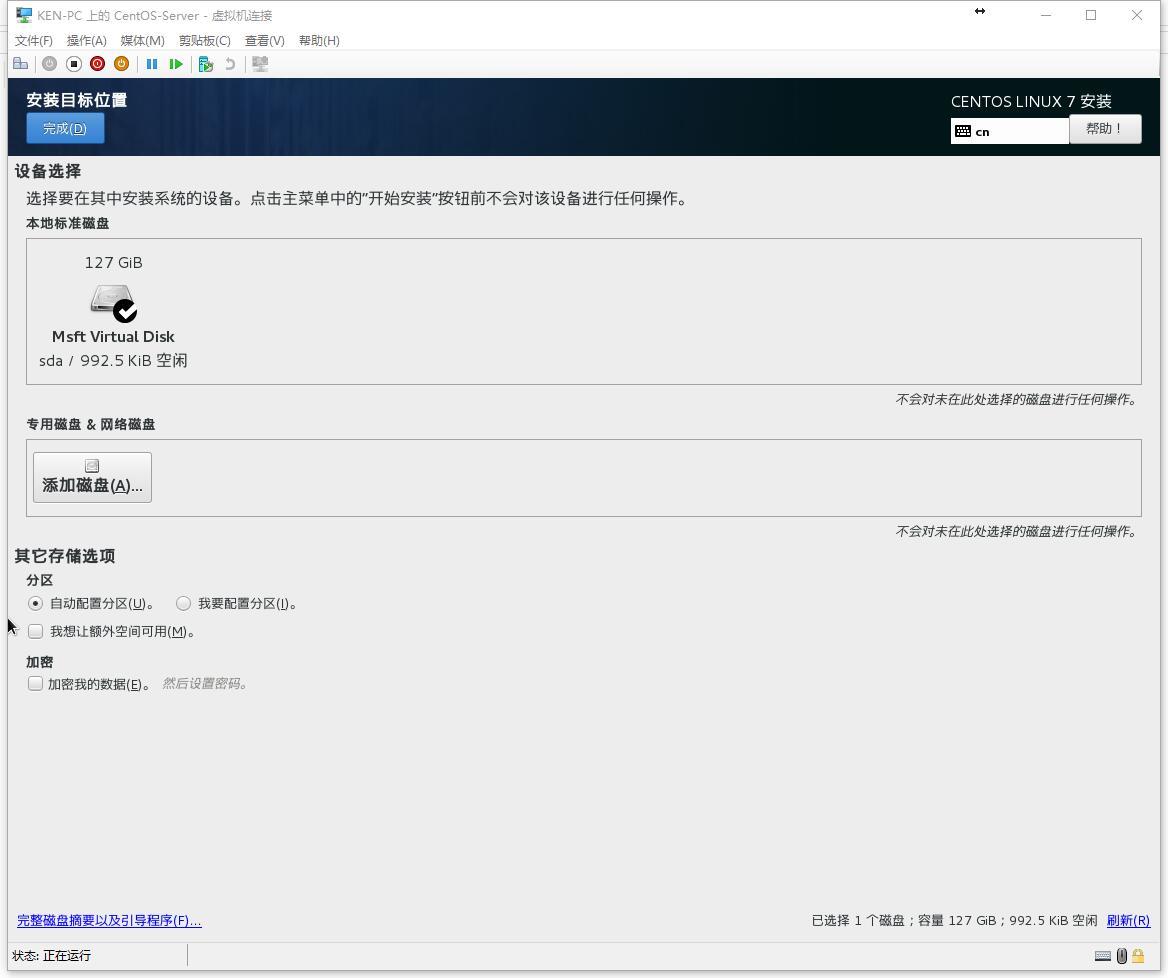
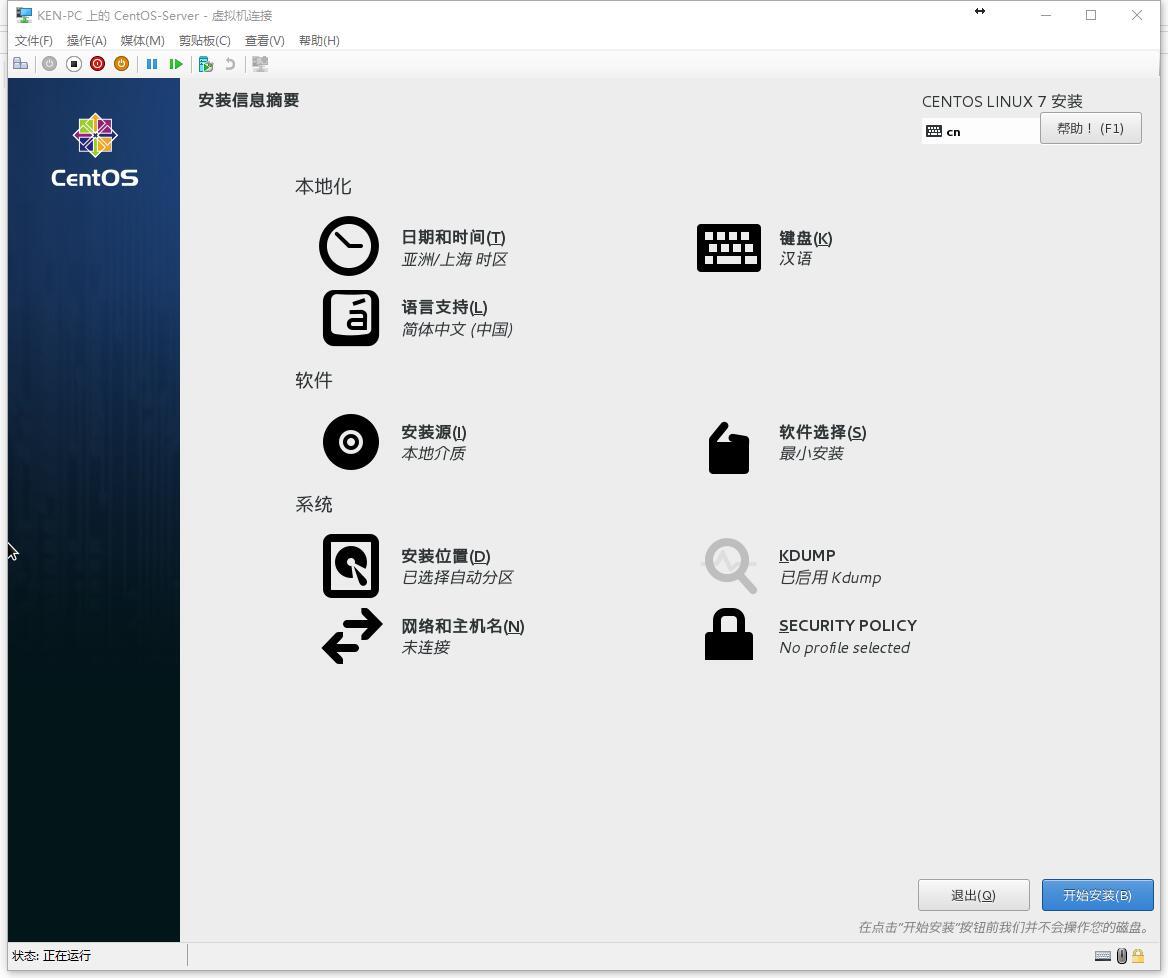
- 开始安装 此时可以选择设置ROOT账号密码(ROOT可以理解为相当于Windows的Administrator) 也可以创建其他用户
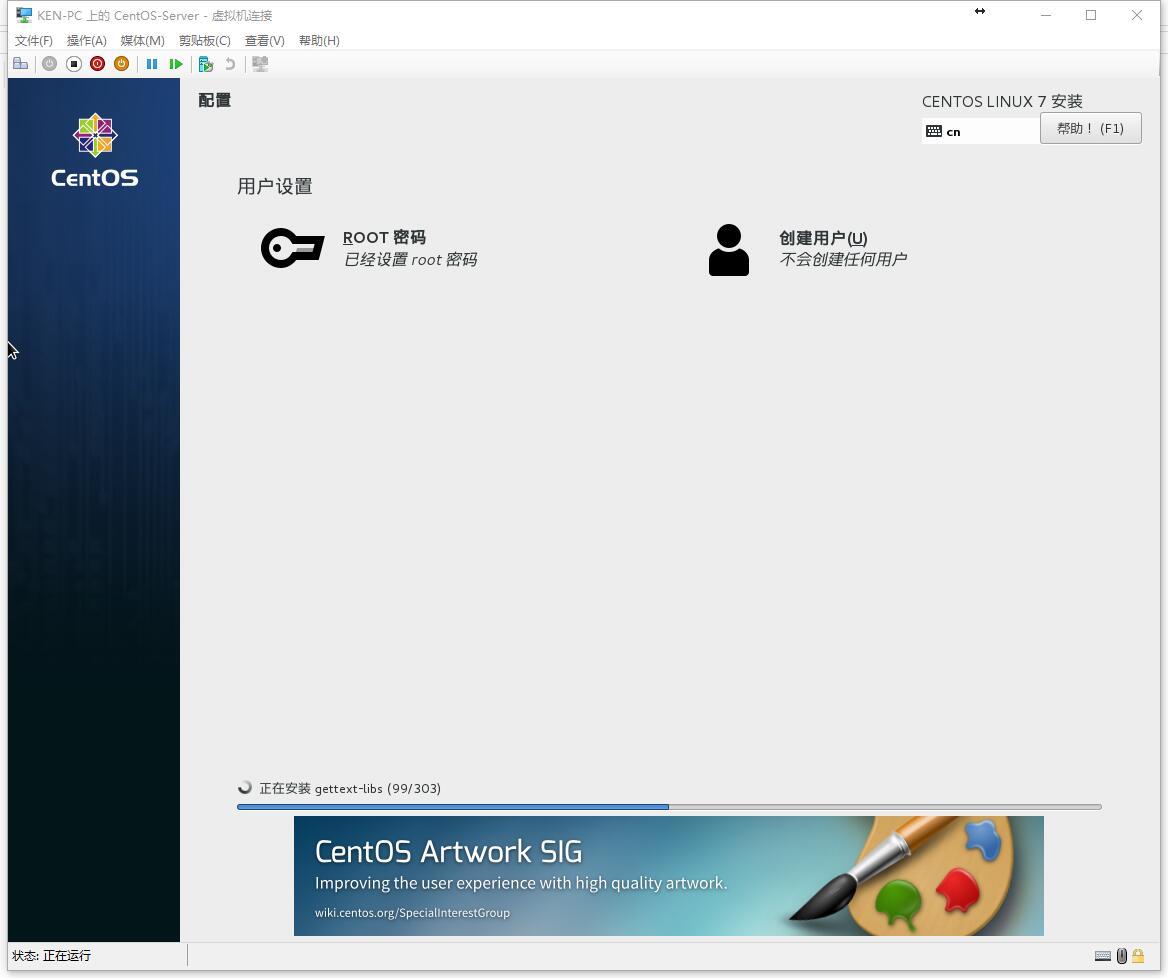
- 安装完成后重启即可
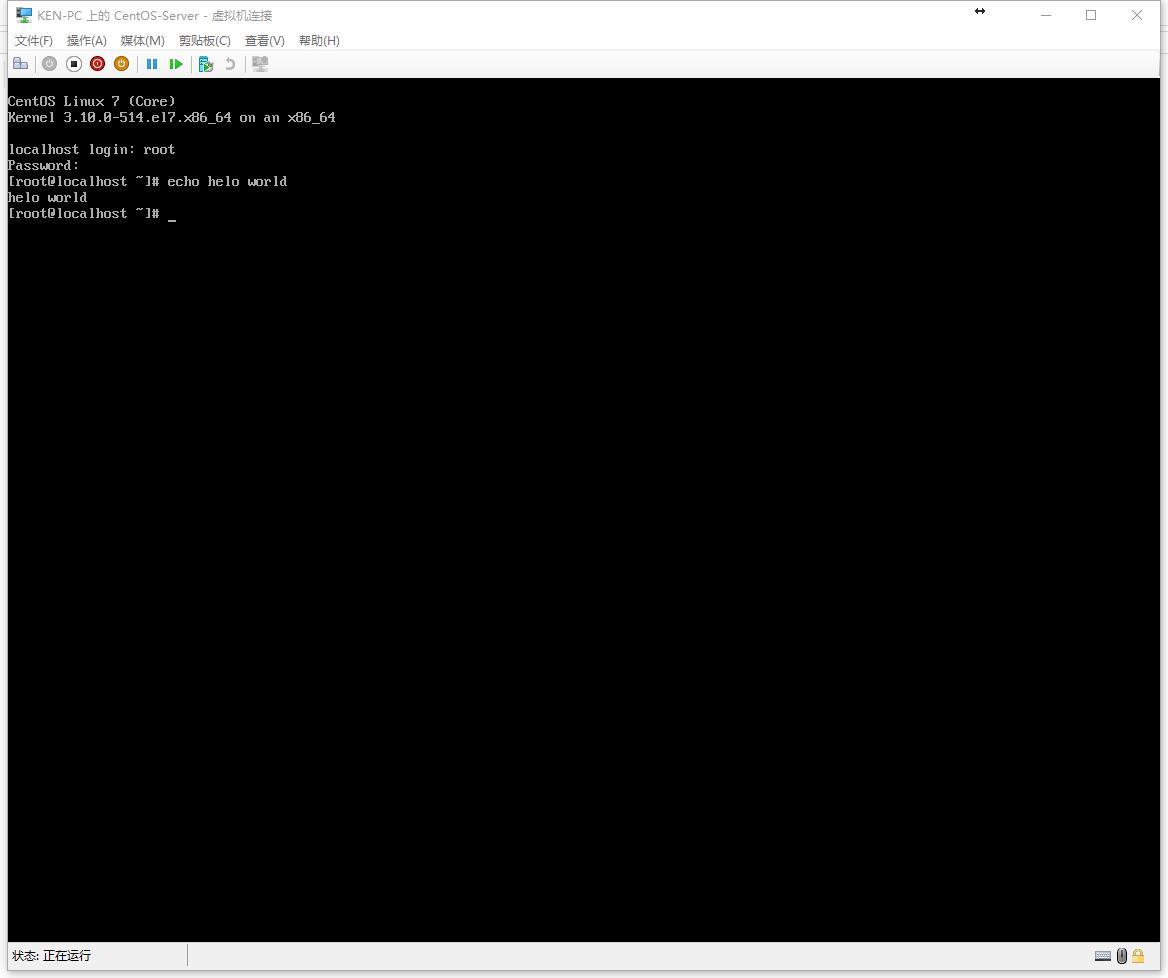







 本文详细介绍了使用Hyper-V虚拟机管理器安装CentOS7的过程,包括下载镜像、配置虚拟机、分配内存、设置网络及虚拟硬盘,以及安装后的基本设置。
本文详细介绍了使用Hyper-V虚拟机管理器安装CentOS7的过程,包括下载镜像、配置虚拟机、分配内存、设置网络及虚拟硬盘,以及安装后的基本设置。
















 2805
2805

 被折叠的 条评论
为什么被折叠?
被折叠的 条评论
为什么被折叠?








